Spotlight report
vous permet de partager les résultats de votre sondage d'une manière très unique avec tous les utilisateurs qui ont répondu à votre sondage. Le rapport Spotlight permet à vos répondants de voir visuellement comment leurs réponses se comparent aux réponses globales de l'enquête.
Fondamentalement, l'idée est très simple. Lorsque les utilisateurs répondent à l'enquête, après avoir terminé l'enquête, ils sont dirigés vers une page qui affiche le résumé de toutes les autres réponses superposées à leur propre réponse sous la forme d'
pie chart
.
Comment ça marche?
Le rapport Spotlight est essentiellement le même rapport global (rapport de synthèse en temps réel), sauf que pour chaque répondant, un pointeur "votre choix" s'affiche pour l'option de réponse sélectionnée par le répondant. Cela peut être partagé via Facebook ou Twitter.
Comment activer les rapports Spotlight sur mon compte ?
Vous pouvez activer les rapports Spotlight en accédant à :
-
Login » Surveys » Edit » Finish Options
-
Dans la liste déroulante des options de finition, sélectionnez
spotlight report
.
Comment les répondants voient-ils le rapport Spotlight ?
Les répondants peuvent voir le rapport Spotlight à la fin de l'enquête après avoir cliqué sur le bouton
done
.
Par exemple, vous avez partagé une enquête sur l'utilisation des cosmétiques et les personnes interrogées commencent à répondre à l'enquête. Une fois que les répondants ont répondu à toutes les questions et cliqué sur Terminé, l'enquête les amènera au rapport Spotlight.
Les répondants peuvent également télécharger le rapport Spotlight au format PDF. Il existe une option -
export PDF
comme indiqué dans l'image ci-dessus. Lorsque le répondant clique dessus, le rapport est téléchargé.
Comment les administrateurs consultent-ils les rapports Spotlight ?
-
Les administrateurs peuvent afficher des rapports Spotlight pour des réponses individuelles via
response viewer
.
-
Accédez à :
Login » Surveys (select a survey) » Analytics » Dashboard
-
Cliquez sur le menu déroulant du tableau de bord et sélectionnez
responses
.
-
Sous
reponse viewer
, cliquez sur ID de réponse.
- Une fenêtre contextuelle apparaîtra avec trois onglets : rapport individuel, modification de la réponse et rapport Spotlight.
- Cliquez sur l'onglet du rapport Spotlight.
Sur mon rapport Spotlight, il y a un avis de marque pour QuestionPro , puis-je le retirer ?
QuestionPro détient et revendique les droits de marque sur le rapport Spotlight, nous ne sommes donc pas en mesure de supprimer la marque.
Comment fonctionne l'option
Comparer les résultats
sous
le rapport Spotlight
?
Compare Results Against
, donne la possibilité de définir un filtre pour le rapport Spotlight. Une fois qu'un filtre de données est créé ici, les répondants qui relèvent de ce filtre pourraient voir le projecteur tomber sous ce critère particulier. Par exemple, il y a une question dans l'enquête Quel est votre sexe ?'. Appliquer le filtre sur le projecteur pour l'option de réponse
homme
. Maintenant, si un répondant sélectionne un homme, il sera mis en vedette par rapport à tous les répondants qui ont sélectionné un homme.
Quelles sont les étapes pour appliquer le filtre sous
le rapport Spotlight
dans les options de finition ?
Pour appliquer le filtre sous
le rapport Spotlight
dans les options de finition, accédez à :
-
Login » Surveys » Edit » Finish Options
-
Cliquez sur les options déroulantes à côté de
Comparer les résultats avec
et cliquez sur
+ Créer un nouveau
-
Cela ouvrira une nouvelle fenêtre,
Définir les critères Spotlight
-
Ici, vous pouvez définir un filtre sur la base des
réponses aux questions de l'enquête
ou
de la variable système / géolocalisation
Licence
Cette fonctionnalité est disponible avec les licences suivantes:
Advanced,
Team Edition and
Research Edition
Cet article a-t-il été utile?
Désolé pour ça
Comment pouvons-nous l'améliorer?
Soumettre
Merci d'avoir envoyé vos commentaires.




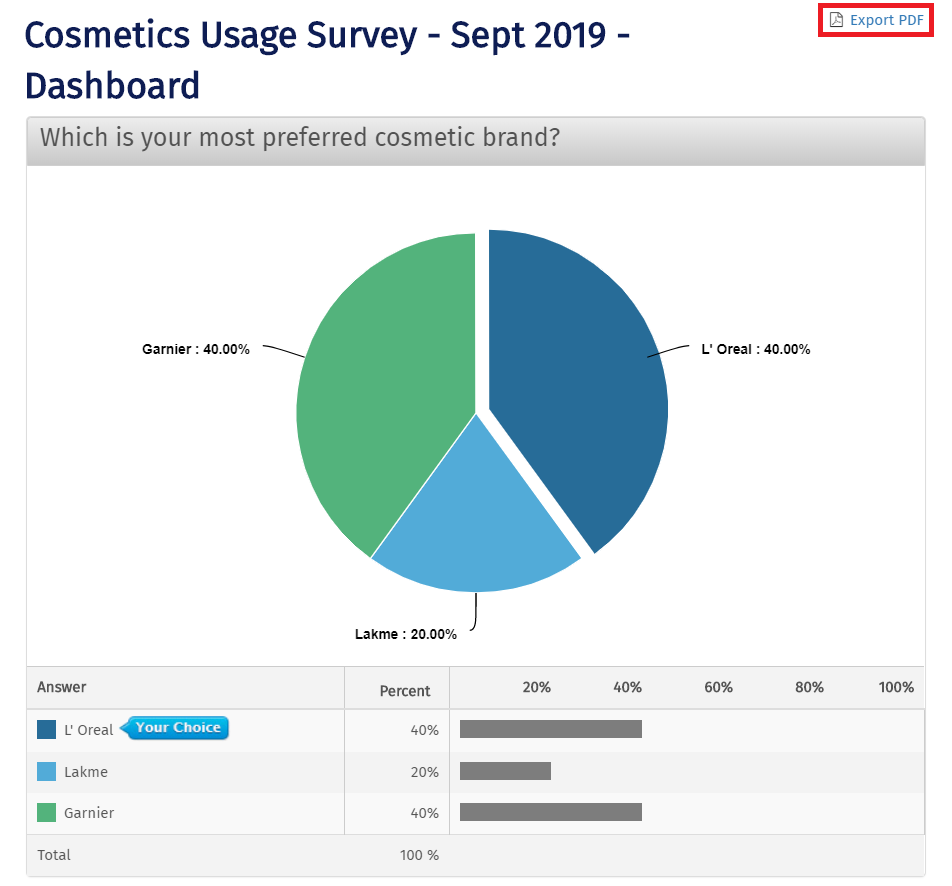 Les répondants peuvent également télécharger le rapport Spotlight au format PDF. Il existe une option -
export PDF
comme indiqué dans l'image ci-dessus. Lorsque le répondant clique dessus, le rapport est téléchargé.
Les répondants peuvent également télécharger le rapport Spotlight au format PDF. Il existe une option -
export PDF
comme indiqué dans l'image ci-dessus. Lorsque le répondant clique dessus, le rapport est téléchargé.



